Kako narediti drugi zaslon na računalniku
Danes moramo razumeti, kako lahko povežete drugi zaslon na vašem računalniku. Kaj se dogaja z napravo v tem trenutku? Kako nastaviti računalnik za delo z več zasloni? Razumeti vse to je lažje, kot se zdi. Tudi začetnik bo lahko uresničil idejo.
Priprava
Prvi korak je ugotoviti, kateri elementi so lahko koristni za osebo. Samo zato, ker drugi zaslon na računalniku ne bo deloval. Za to morate pripraviti določen inventar. 
Namreč:
- Video kartica z več izhodi. To je ponavadi HDMI in DVI. Če ni izhoda, lahko pozabite na utelešenje idej v življenju. Na srečo imajo vse moderne video kartice vsaj izhod HDMI.
- Kabel za povezavo. V nekaterih primerih potrebujete poseben adapter. Na primer DVI-HDMI.
- Drugi monitor. Morda so celo TV.
Praviloma ni potrebno nič drugega. Drugi zaslon na računalniku se lahko poveže z vsemi temi elementi.
HDMI
Začnimo z najpogostejšim scenarijem. Najpogosteje je drugi monitor priključen v obliki televizorja prek kabla HDMI. To ni tako težko, kot se zdi. 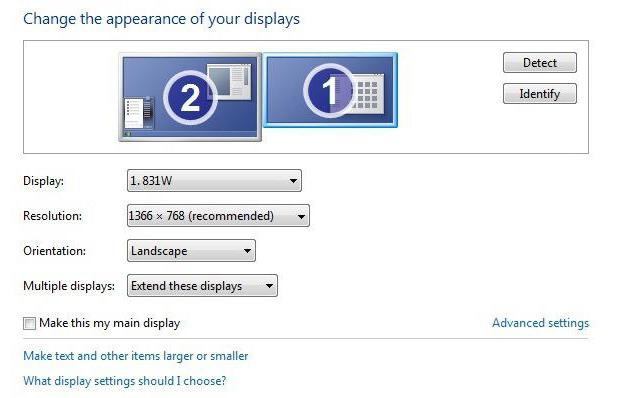
Algoritem dejanj, potrebnih za priključitev drugega monitorja, se zmanjša na naslednje manipulacije:
- Ko je računalnik izklopljen, priključite kabel HDMI na ustrezno vtičnico. Hkrati namestite drugi zaslon, kjer je primeren za uporabnika.
- Drugi konec kabla priključite na televizor ali monitor. Vklopite napravo v omrežju.
- Prenesite računalnik.
- Počakajte na namestitev gonilnika za priključeni monitor. Pri Windows 7 in novejših različicah se ta postopek izvaja samodejno.
- Vklopite zaslon. Če govorimo o televiziji, potem v nastavitvah nastavite prikaz slike prek HDMI.
- V nastavitvah računalnika nastavite prikazne informacije na monitorju. Drugi zaslon lahko služi kot dvojnik tega, kar se dogaja na računalniku, ali služi kot dodatni prostor. O tem, kako točno so nastavitve zaslona nastavljene, bomo razpravljali kasneje.
Končano! Po opravljenih manipulacijah bo uporabnik lahko uporabljal več zaslonov s kablom HDMI. 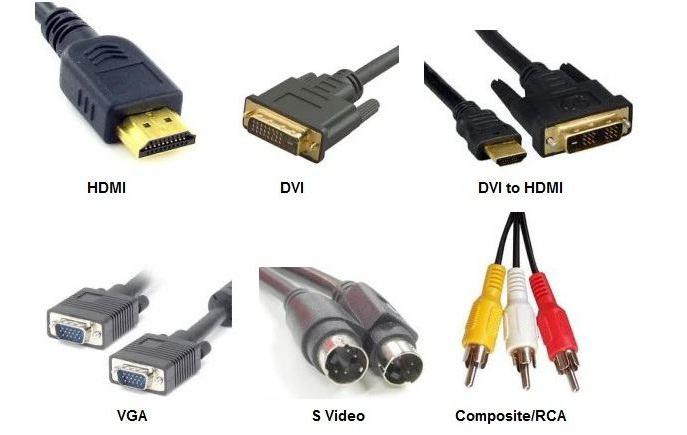
DVI za pomoč
Toda to je samo ena rešitev. Drugi zaslon se lahko poveže na drug način. Na primer prek DVI. Pogosto prenosni računalniki nimajo takega priključka. Kaj storiti? Morali bomo uporabiti poseben adapter, ki je bil opisan prej.
Za povezavo drugega monitorja prek DVI potrebujete:
- Izklopite računalnik. Monitor namestite na primerno mesto.
- Z žico DVI konektorji priključite računalnik in zaslon. Če video kartica nima ustrezne reže, morate uporabiti adapter DVI (VGA) -HDMI.
- Vklopite računalnik in monitor.
- Počakajte, da se gonilnik inicializira.
- Kako omogočiti drugi zaslon? Windows 7, tako kot drugi operacijski sistemi, vam omogoča, da monitor uporabljate kot dodaten prostor ali kot podvojeno namizje. Ostaja, da prilagodite sliko na računalniku, kot jo želi uporabnik. Za to so primerne standardne nastavitve.
Precej preprosta in hitra rešitev. Vesel sem, da nastavitev zaslona ne pomeni nobenih resnih manipulacij. Tudi uporabnik novice se bo spopadel z nalogo.
Nastavitev monitorja
Kako narediti drugi zaslon na računalniku? Po končanih operacijah je potrebno, kot je bilo že poudarjeno, konfigurirati naprave. Od nastavljenih parametrov bo odvisno, kako bo uporabljen monitor / TV. 
Za nastavitev drugega zaslona potrebujete po povezavi:
- V praznem prostoru na namizju kliknite na desni gumb miške. V kontekstnem meniju izberite razdelek »Ločljivost zaslona«.
- V poglavju "Zaslon" nastavite želeni zaslon kot glavni. Tukaj lahko prilagodite ločljivost slike.
- Če želite monitor nastaviti kot glavni, morate označiti polje poleg možnosti »Nastavi kot primarni monitor«.
- V razdelku »Več zaslonov« nastavite želeni parameter uporabe monitorja. Na primer, lahko razširite prostor na računalniku ali uporabite monitor / TV kot dvojnik. "Display desktop 1" prikaže sliko samo na glavnem monitorju (številka 1), "display desktop 2" - deluje na enak način, slika pa je prikazana na drugem zaslonu.
- Kliknite "V redu", da shranite nastavitve.
Pravzaprav je vse veliko lažje, kot se zdi. Vse predlagane manipulacije vam omogočajo hitro in enostavno aktiviranje drugega zaslona v računalniku.